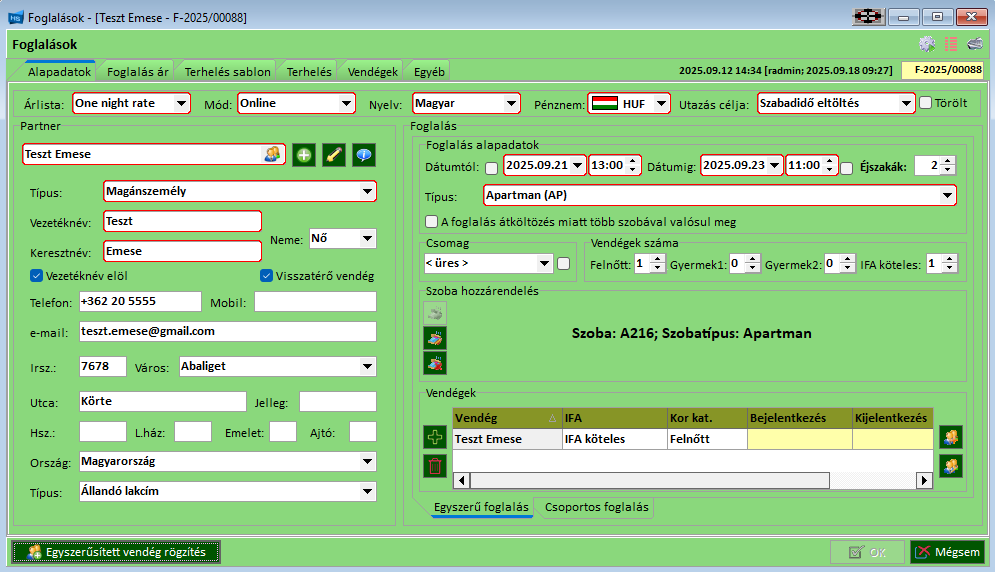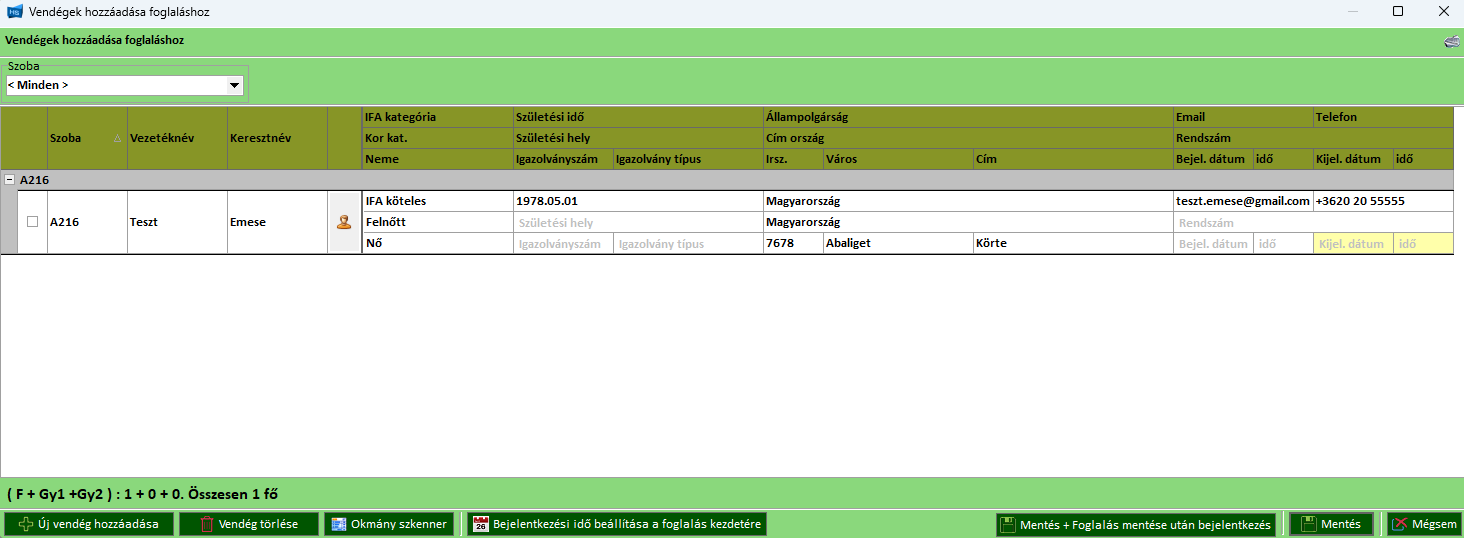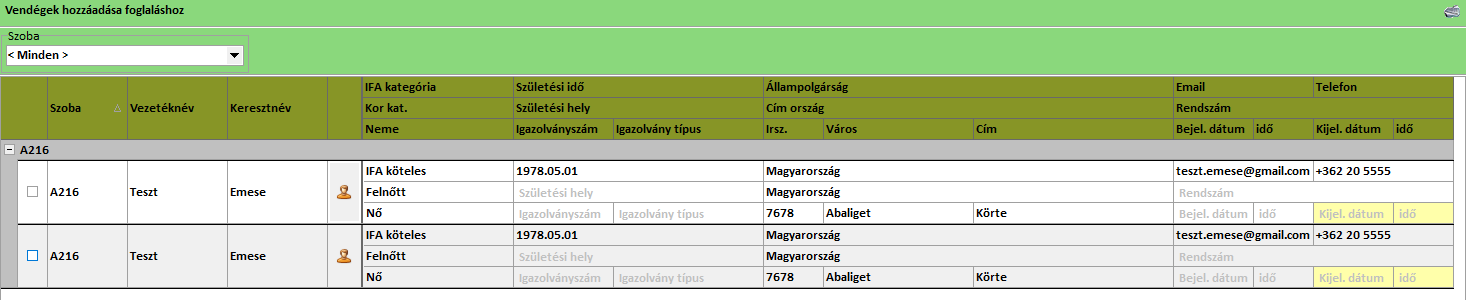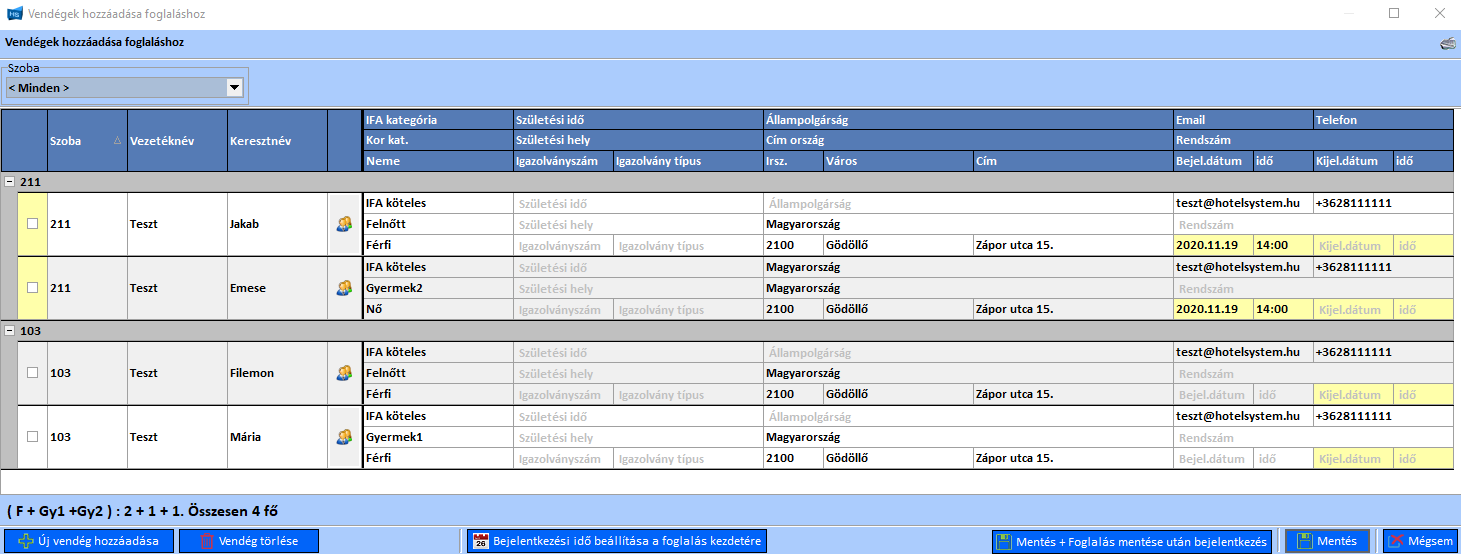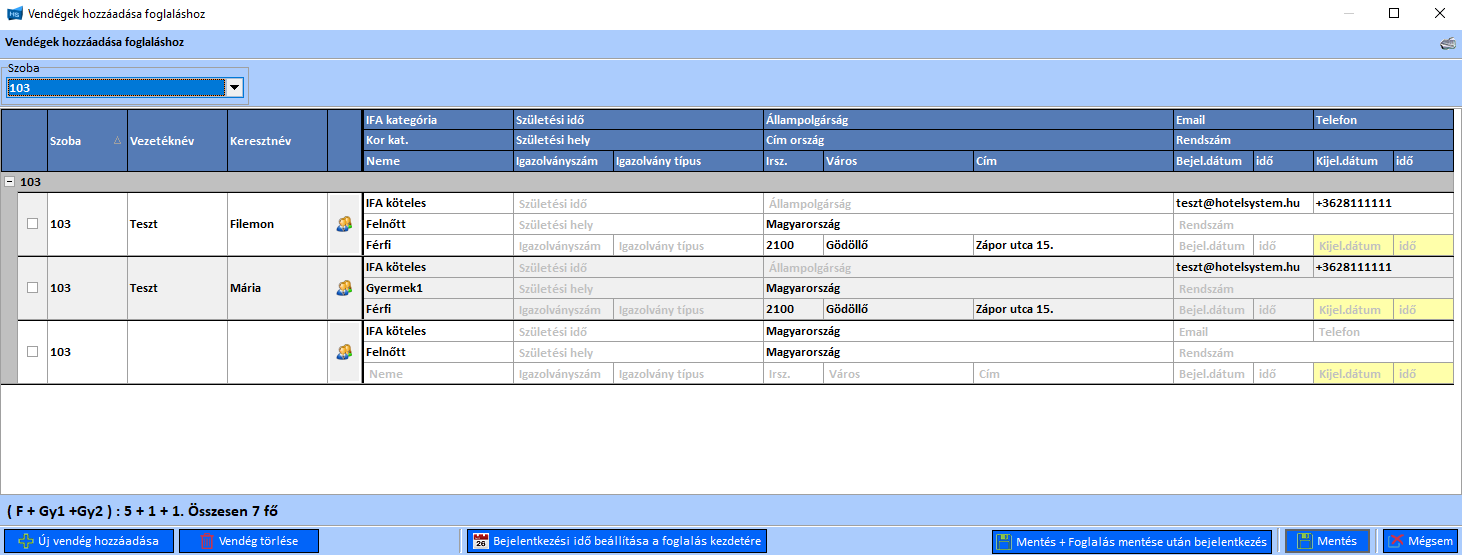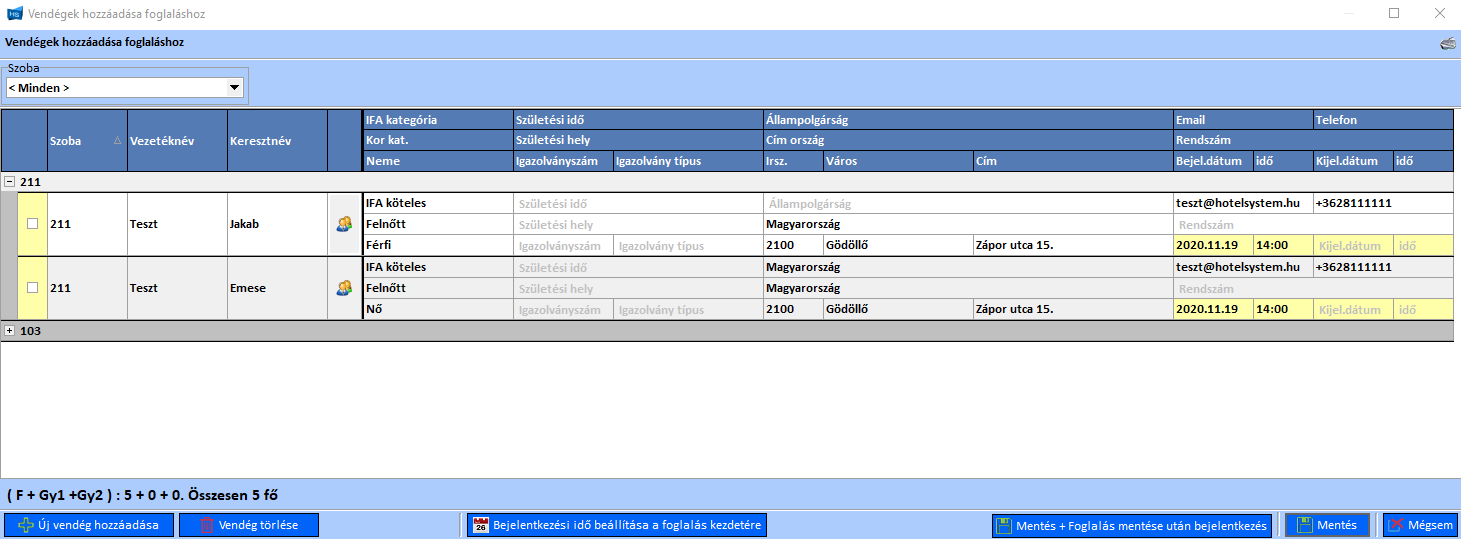Egyszerűsített vendég rögzítés
Tartalomjegyzék
Mi az Egyszerűsített vendég rögzítés?
Az Egyszerűsített vendég rögzítés a foglalás felvitelekor több vendég adatainak gyors rögzítését biztosító felület.
Megnyitása
Foglalás ablak szerkesztő módban a bal alsó sarkában jeleníti meg ezt a lehetőséget gombként.
Egyszerűsített vendég rögzítés felülete.
A foglalásban eredetileg 1 vendég volt rögzítve, melynek adatait a Vendégek hozzáadása foglaláshoz ablak mutat.
Milyen műveletek tud végrehajtani és hogyan?
Vendég hozzáadása:
- új sor megnyitása:
- Új Vendég hozzáadása gombra kattintva (ablak bal alsó gombja); vagy
- lefelé mutató nyíl használatával (a felvitt vendég utolsó adatsorában állva nyomja meg a lefelé mutató nyilat); vagy
- TAB gomb megnyomásával (a felvitt vendég utolsó adatcellájában állva nyomja meg a TAB gombot).
Mindhárom esetben új adatsor ugrik fel, melynek celláiba automatikusan betöltődik az első vendég adata.
Az új vendéget kézzel viheti fel, míg a visszatérő vendéget a partner ikonra kattintva választhatja ki az adatbázisból.
Vendég törlése:
A foglalás rögzítése után ha a vendégek száma csökken, akkor a vendégek adatait tartalmazó ablak megnyitása után ki kell jelölni azt a személyt, akit szükséges törölnie, majd a Vendégek törlése gombot nyomja meg. (A vendég kijelölése a törlendő vendég adatsorának elején levő jelölőnégyzet kipipálásával történik.)
Bejelentkezés beállítása és mentése:
- Bejelentkezés beállítása történhet
- kézzel, vagy
- a Bejelentkezési idő beállítása a foglalás kezdetére gomb megnyomásával (, ekkor a foglalás kezdő dátuma és a programban beállított időpont töltődik be automatikusan a megfelelő cellákba).
Bejelentkezés MENTÉSénél kérem figyeljen oda, hogy a Mentés gomb megnyomásával a bejelentkezés mentése nem hajtódik végre, ezért a Mentés + Foglalás mentése után bejelentkezés gombot megnyomva mentődnek a módosítások és a bejelentkezéssel kapcsolatos rögzítések!!
Mentés
A cellák adatainak mentése hajtódik végre, kivéve a bejelentkezési dátum és idő celláinak tartalma.
Vendégek száma: A gombsor feletti sor bal oldalán összegzi a program a felvitt vendégeket a beállított kor kategória alapján.
Csoportos foglalás:
Ha a foglalás több szoba foglalásával valósul meg, akkor a Vendégek hozzáadása foglaláshoz ablak szobánként csoportosítja a vendégeket.
Ha szobánként szeretné szerkeszteni,
- akkor a felső szoba szűrőnél állítsa be a szoba nevét (a képen a 103-as szobára van szűrés), vagy
- azt a szobát, melynek a vendégeit szerkeszti, annak a neve előtt - jel legyen, amelyik tartalmát pedig nem szerkeszti az előtt a + jel legyen beállítva. A képen a 211-es szoba szerkeszthető, a 103-as szoba pedig nem szerkeszthető.
Új vendég felvétele:
- Ha szobára nem szűr, akkor az Új vendég hozzáadása gomb megnyomásával a szobák felett jelenik meg az új, üres sor.
- Ha valamelyik szoba ki van választva, akkor a kiválasztott szobához rendeli az új vendég üres adatsorát a program az Új vendég hozzáadása gomb megnyomásakor.
Mikor kap hibaüzenetet?
Új vendég felvitelekor az IFA kategória, a kor kategória, az állampolgárság és a cím ország celláit a program a beállításai alapján automatikusan kitölti. A szoba neve kitöltött, ha már van a foglaláshoz szoba rendelve, ellenkező esetben a szoba név cellában a Szoba hozzárendelésre vár van kiírva.
A vendégek mentésekor ír ki a program hibaüzenetet, ha a vendég vezetékneve, keresztneve, vagy a címe hiányos, illetve ha a program beállításában például a telefonszám megadása kötelező és annak cellája üres. A hibaüzenet elolvasása, majd az OK gomb megnyomása után a kurzor az üres, kitöltendő cellába áll.